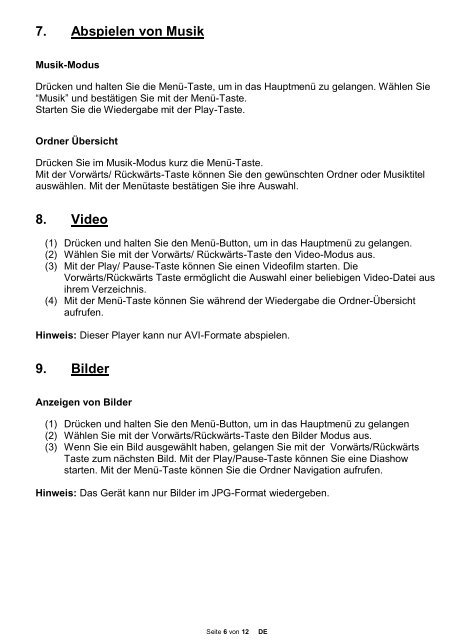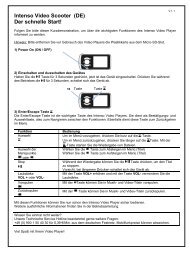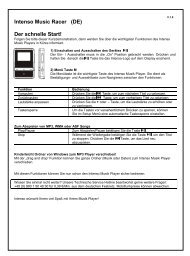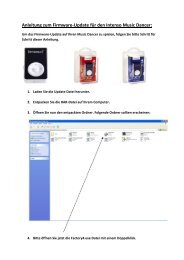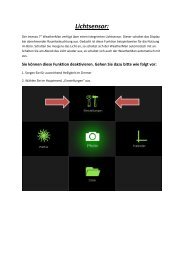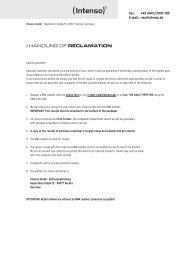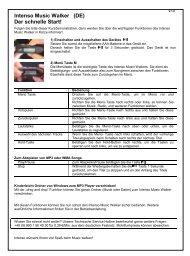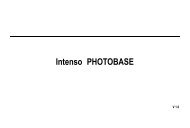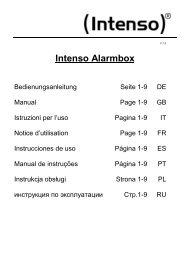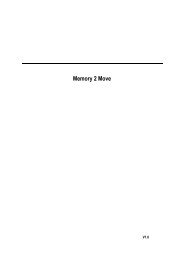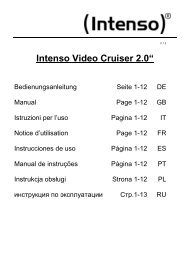Intenso Video Cruiser 2.4“
Intenso Video Cruiser 2.4“
Intenso Video Cruiser 2.4“
Create successful ePaper yourself
Turn your PDF publications into a flip-book with our unique Google optimized e-Paper software.
7. Abspielen von Musik<br />
Musik-Modus<br />
Drücken und halten Sie die Menü-Taste, um in das Hauptmenü zu gelangen. Wählen Sie<br />
“Musik” und bestätigen Sie mit der Menü-Taste.<br />
Starten Sie die Wiedergabe mit der Play-Taste.<br />
Ordner Übersicht<br />
Drücken Sie im Musik-Modus kurz die Menü-Taste.<br />
Mit der Vorwärts/ Rückwärts-Taste können Sie den gewünschten Ordner oder Musiktitel<br />
auswählen. Mit der Menütaste bestätigen Sie ihre Auswahl.<br />
8. <strong>Video</strong><br />
(1) Drücken und halten Sie den Menü-Button, um in das Hauptmenü zu gelangen.<br />
(2) Wählen Sie mit der Vorwärts/ Rückwärts-Taste den <strong>Video</strong>-Modus aus.<br />
(3) Mit der Play/ Pause-Taste können Sie einen <strong>Video</strong>film starten. Die<br />
Vorwärts/Rückwärts Taste ermöglicht die Auswahl einer beliebigen <strong>Video</strong>-Datei aus<br />
ihrem Verzeichnis.<br />
(4) Mit der Menü-Taste können Sie während der Wiedergabe die Ordner-Übersicht<br />
aufrufen.<br />
Hinweis: Dieser Player kann nur AVI-Formate abspielen.<br />
9. Bilder<br />
Anzeigen von Bilder<br />
(1) Drücken und halten Sie den Menü-Button, um in das Hauptmenü zu gelangen<br />
(2) Wählen Sie mit der Vorwärts/Rückwärts-Taste den Bilder Modus aus.<br />
(3) Wenn Sie ein Bild ausgewählt haben, gelangen Sie mit der Vorwärts/Rückwärts<br />
Taste zum nächsten Bild. Mit der Play/Pause-Taste können Sie eine Diashow<br />
starten. Mit der Menü-Taste können Sie die Ordner Navigation aufrufen.<br />
Hinweis: Das Gerät kann nur Bilder im JPG-Format wiedergeben.<br />
Seite 6 von 12 DE